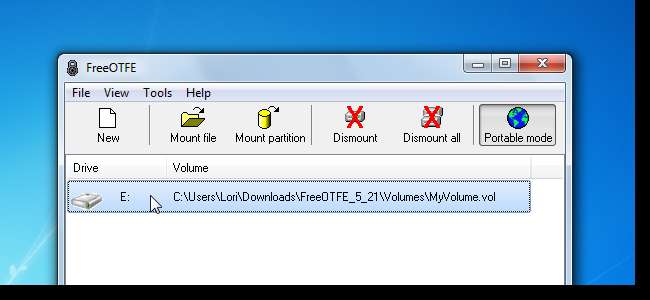
Birden fazla bilgisayarda çalışıyorsanız, muhtemelen verilerinizi ve taşınabilir programlarınızı bir USB flash sürücüde taşırsınız. Özel dosyalarınızı depolamak ve bunlara erişmek için kullanımı kolay taşınabilir bir yönteme sahip olmak kullanışlı olmaz mıydı?
Size daha önce nasıl yapılacağını gösterdik USB flash sürücüdeki verileri korumak için TrueCrypt kullanın . TrueCrypt'i Traveler Disk modunda çalıştırdığınızda, kullandığınız bilgisayarda yönetici haklarına sahip olmanız gerekir.
FreeOTFE adında, TrueCrypt'e benzer şifreli birimler oluşturan başka bir program bulduk. FreeOTFE, gerekli sürücüleri geçici olarak yükleyen ve çalıştırmak için yönetici hakları gerektiren TrueCrypt gibi taşınabilir bir mod sunar. Ancak, FreeOTFE'nin TrueCrypt'e göre avantajı, FreeOTFE'nin çalıştırmak için yönetici hakları gerektirmeyen FreeOTFE Explorer programını sunmasıdır. Herhangi bir sürücü kurmaz. FreeOTFE Explorer, .vol dosyanızdaki dosyalara erişmenizi sağlayan daha sınırlı bir FreeOTFE sürümüdür, ancak biriminize bir sürücü harfi atamaz. FreeOTFE Explorer kullanılarak bir birimde erişilen tüm dosyalar açılmadan önce çıkarılmalıdır.
Bu makalede, size ana FreeOTFE programını nasıl kullanacağınızı göstereceğiz (biz buna sadece FreeOTFE diyoruz). FreeOTFE Explorer programının anlaşılması oldukça kolaydır. FreeOTFE'nin her iki sürümünü birbirinin yerine kullanabilirsiniz. Dosyalarınızı saklamak için oluşturduğunuz .vol dosyaları hem FreeOTFE hem de FreeOTFE Explorer tarafından açılabilir.
FreeOTFE ve FreeOTFE Explorer'ı şuradan indirin: freeotfe.org .
FreeOTFE'yi çalıştırmak için yönetici haklarına sahip olmanız gerekir. FreeOTFE.exe dosyasına sağ tıklayın ve açılır menüden Yönetici olarak çalıştır'ı seçin.
NOT: Yönetici haklarına sahip değilseniz, FreeOTFE Explorer programını kullanın.
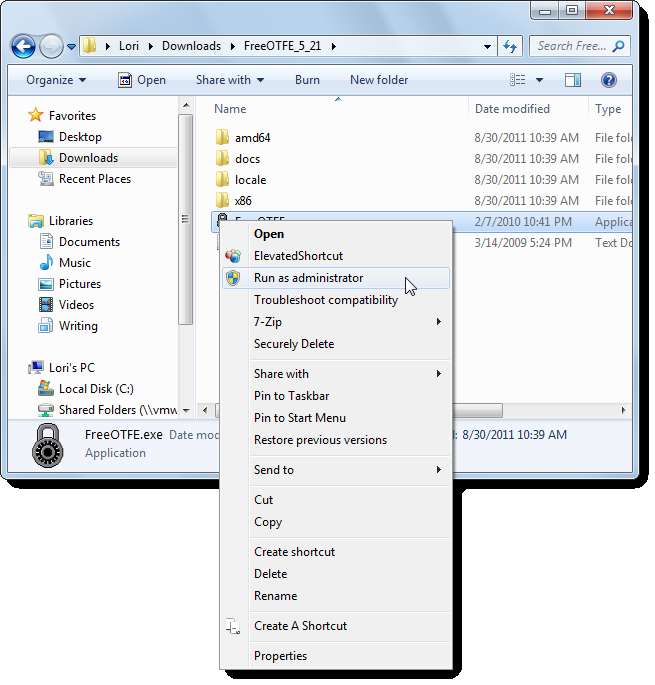
Eğer Kullanıcı Hesap Denetimi iletişim kutusu görüntülenir, tıklayın Evet devam etmek.
NOT: Bu iletişim kutusunu göremeyebilirsiniz. Kullanıcı Hesabı Denetimi ayarları .
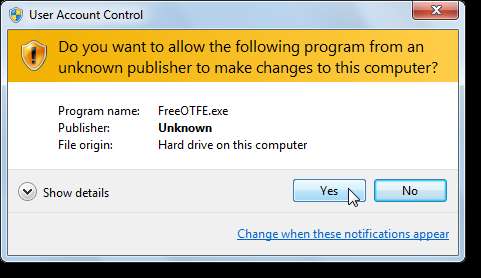
FreeOTFE, çalıştırılacak sürücüleri geçici olarak yükler. Bu sürücüleri yüklemek için Onayla iletişim kutusunda Evet'i tıklayın.
NOT: Programdan çıktığınızda, sürücüleri kaldırmanız istenir. Kullandığınız bilgisayarda kalıcı bir değişiklik yapılmaz.
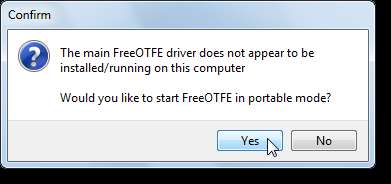
Hayır'ı tıklatırsanız, FreeOTFE'yi taşınabilir modda çalıştırmamayı seçerseniz, aşağıdaki iletişim kutusu, sürücüleri yüklemek için talimatları nerede bulacağınızı söyleyerek görüntülenir. FreeOTFE bu sürücüler olmadan çalışamaz (FreeOTFE Explorer yapabilir).
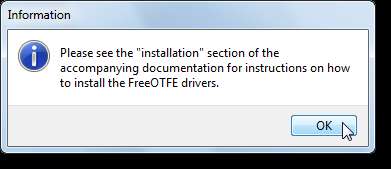
FreeOTFE'yi Yönetici olarak çalıştır komutunu kullanarak çalıştırmadıysanız, aşağıdaki iletişim kutusu görüntülenir. FreeOTFE açılır; ancak, programda herhangi bir eylem gerçekleştiremezsiniz. Programdan çıkın (Dosya menüsünden Çıkış'ı seçin) ve Yönetici olarak çalıştır komutunu kullanarak programı tekrar çalıştırın.
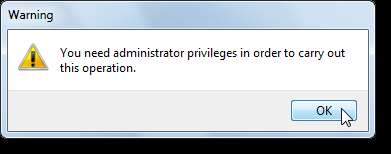
FreeOTFE açıldığında, özel dosyalarınızı güvenli bir şekilde saklayabileceğiniz yeni bir birim dosyası oluşturmak için Yeni'yi tıklayın.
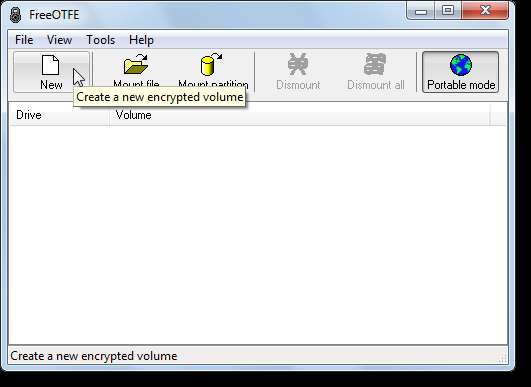
Birim Oluşturma Sihirbazı görüntülenir. Devam etmek için İleri'yi tıklayın.
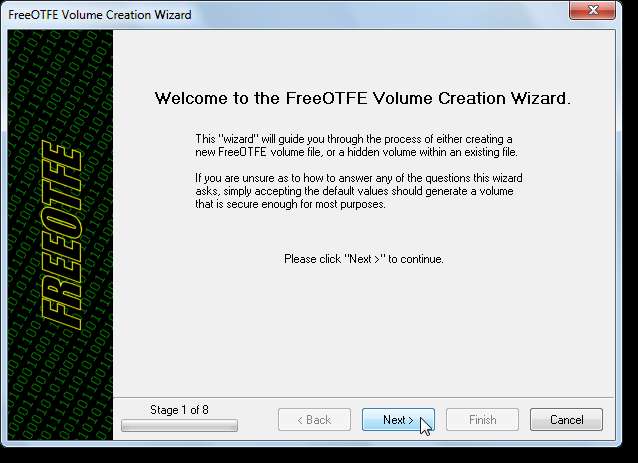
Bir birim dosyası (taşınabilir olan) oluşturmak isteyip istemediğinizi veya bir bölümü mü yoksa tüm diski mi şifrelemek istediğinizi seçin. Bu örnek için, bir Birim dosyası oluşturduk. Birim dosyasını seçin ve İleri'ye tıklayın.
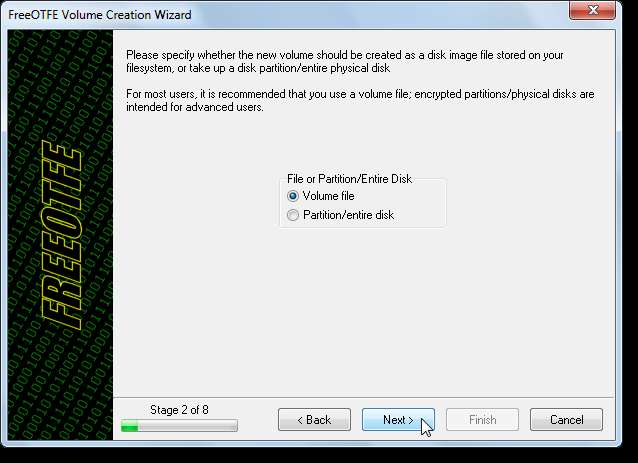
Birim dosyanız için bir ad belirtmek için Gözat'a tıklayın.
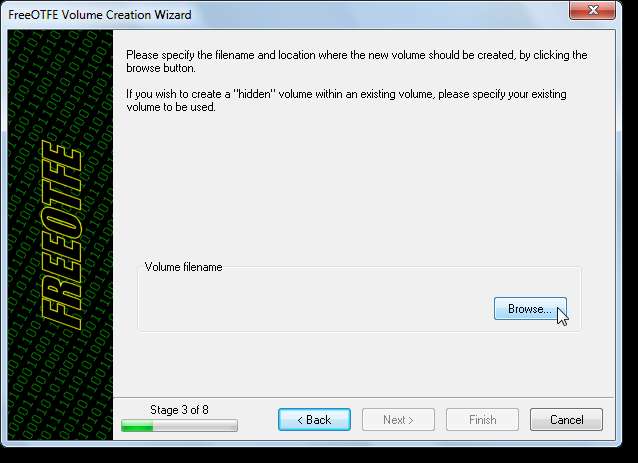
Birim dosyanızı kaydetmek istediğiniz yere gidin, Dosya adı düzenleme kutusuna dosya için bir ad girin ve Kaydet'i tıklayın. Birim dosyamızı FreeOTFE programı ile aynı klasörde bir Volumes klasöründe saklamayı seçtik. Bu, bu makalenin ilerleyen bölümlerinde açıklayacağımız gibi, programı ve birim dosyalarınızı yanınızda bir USB flash sürücüye götürmeyi kolaylaştırır.
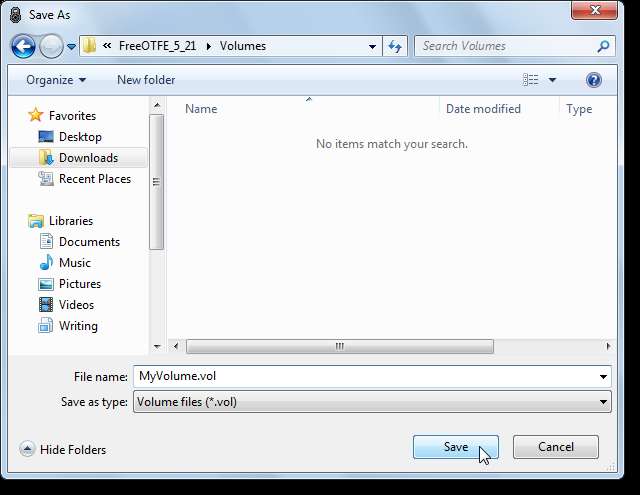
Birim dosyasının tam yolu Birim dosya adı kutusunda görüntülenir. Devam etmek için İleri'yi tıklayın.
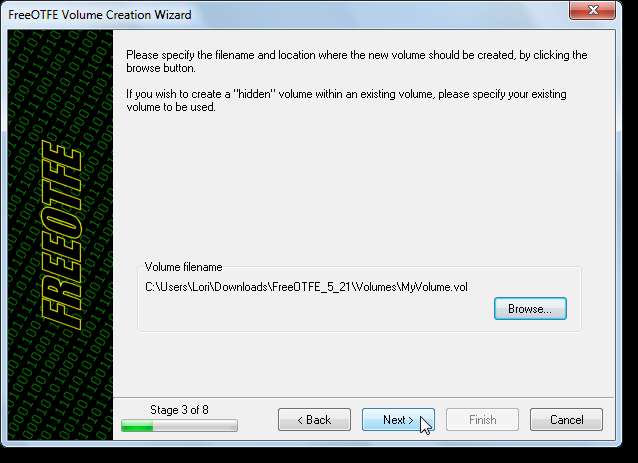
Düzenleme kutusuna birim için istenen boyutu girin ve boyutun bayt, KB, MB, GB veya TB olarak aşağı açılır listeden olmasını istediğinizi seçin.
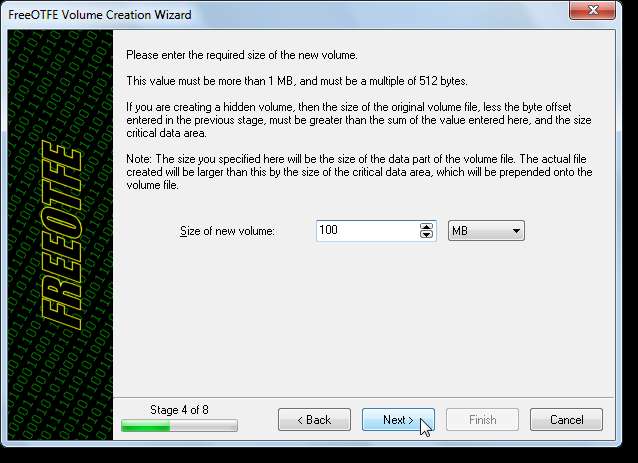
Bir sonraki ekran, mevcut güvenlik seçeneklerini görüntüler. Hangisini seçeceğinizden emin değilseniz, varsayılan seçenekleri kabul etmeniz yeterlidir. Çoğu kullanıcı için genellikle yeterlidir. Sonrakine tıkla.
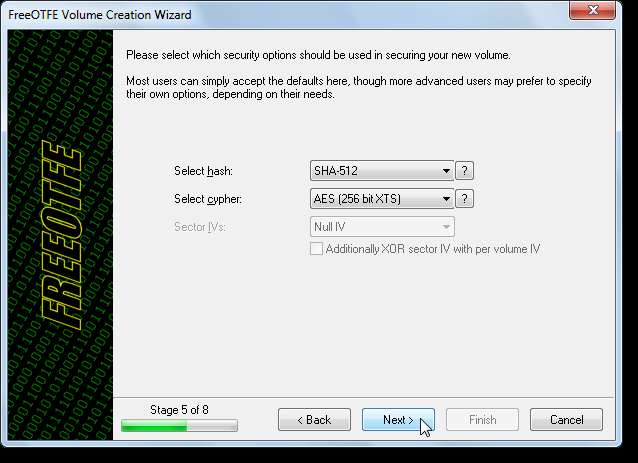
Yeni birimi oluştururken FreeOTFE, ekranda listelenen öğeler için bazı rastgele veriler kullanır. Varsayılan olarak, Microsoft CryptoAPI seçilidir. Ayrıca farenizi kullanarak ek rastgele veriler oluşturmak istiyorsanız. Fare hareketini seçin. Zaman kazanmak için bu örnekte Fare hareketi seçeneğini seçmedik. Bu yöntemi kullanarak rastgele verileri oluşturmak biraz zaman alır. Bununla birlikte, daha fazla güvenlik için, zaman ayırmanızı ve Fare hareketi seçeneğini kullanmanızı öneririz. Sonrakine tıkla.
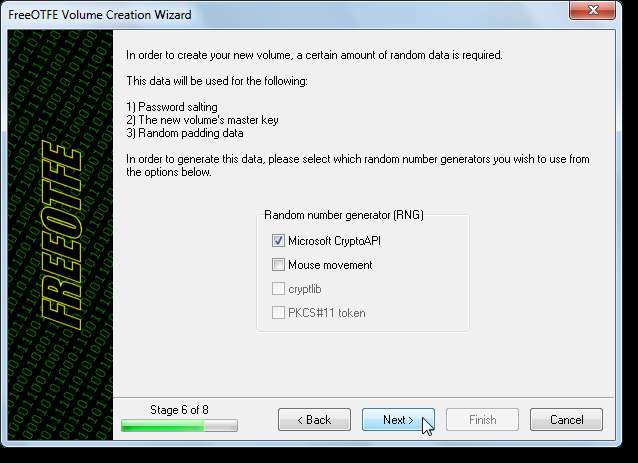
Farenizi hareket ettirerek rastgele veri oluşturmayı seçerseniz, aşağıdaki ekran görüntülenir. Verileri oluşturmak için, gerekli toplam rastgele bit sayısı (kutunun altında listelenmiştir) oluşturulana kadar farenizi ekrandaki beyaz kutu içinde hareket ettirin. Bitirdiğinizde İleri'yi tıklayın.
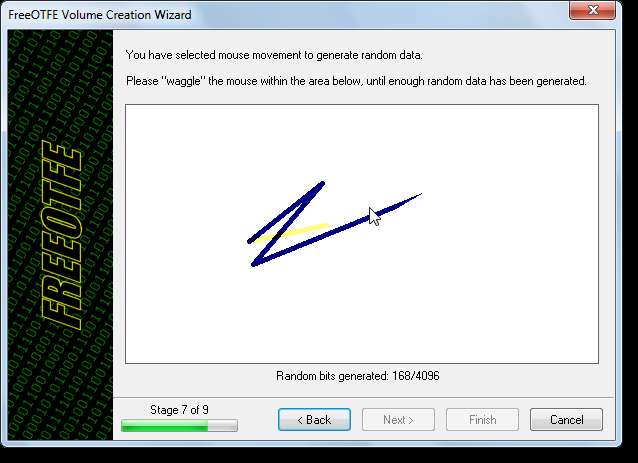
Parola kutusuna bir kez ve Parolayı onayla kutusuna birim için bir parola girin. Her iki kutuya da parolanızı girdikten sonra Enter tuşuna BASMAYIN. Bu, şifrenize bir karakter olarak Enter ekleyecektir. Devam etmek için İleri'yi tıklayın.
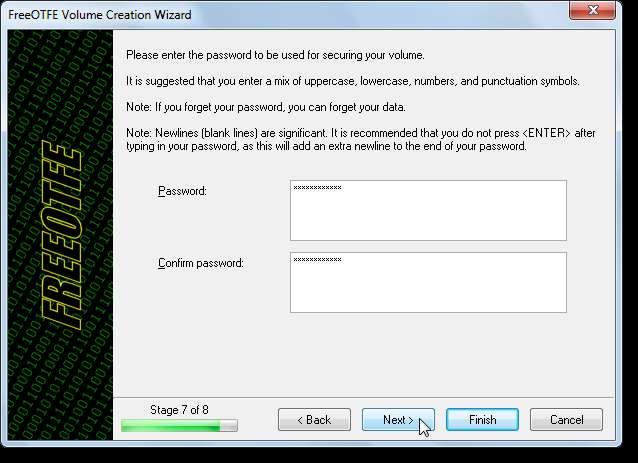
Yeni cilt için kullanılacak ayarların bir özeti sonraki ekranda listelenir. Birimi oluşturulduktan hemen sonra bağlamak için, Oluşturulduktan sonra birimi bağla onay kutusunu seçin. Bu örnek için, bu seçeneği seçmenizi tavsiye ederiz.
Ayrıca, bu birim için her zaman kullanılacak (varsa) belirli bir sürücü harfi de belirtebilirsiniz. Bunu yapmak için Gelişmiş'i tıklayın.
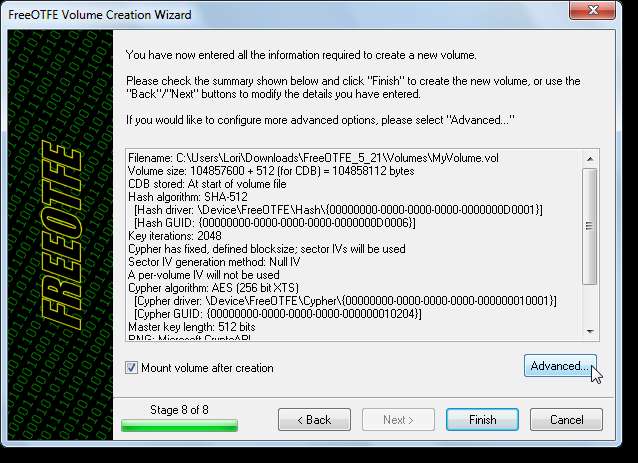
Gelişmiş Seçenekler iletişim kutusundaki Sürücü Harfi sekmesine tıklayın. Açılır listeden bir sürücü harfi seçin. Birimi her bağladığınızda aynı sürücü harfini kullanmak istiyorsanız, çoğu bilgisayarda kullanılması muhtemel olmayan bir sürücü harfi seçmek iyi bir fikirdir. Örnek olarak E: kullandık, ancak alfabede daha sonraki bir harf daha iyi bir seçim olabilir. Bir sürücü harfi seçtiğinizde Tamam'a tıklayın.
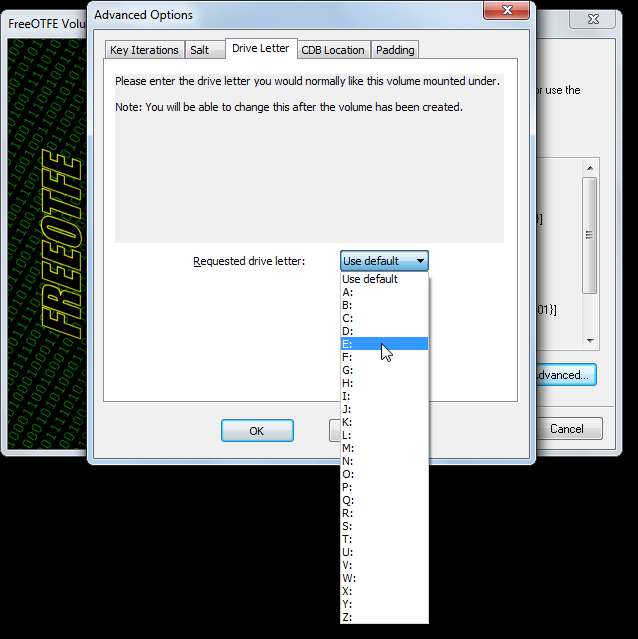
Birim Oluşturma Sihirbazında özet ekranına dönersiniz. Yeni biriminizi oluşturmak için Bitir'e tıklayın.
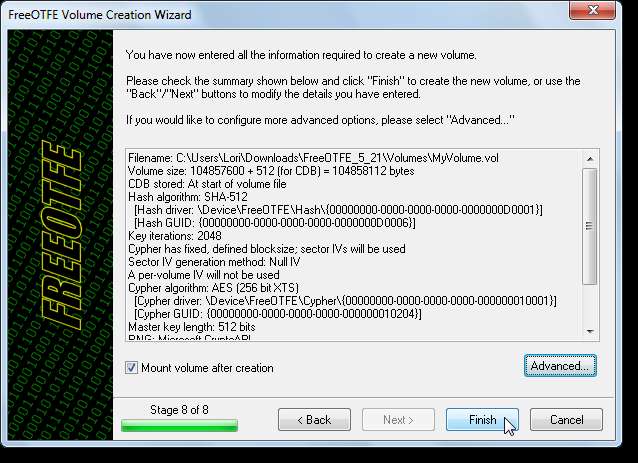
Birim oluşturulduğunda bir iletişim kutusu görüntülenir. Normal bir sürücüde olduğu gibi birimi biçimlendirmeniz ve birimi dosyaları depolamak için kullanmadan önce birimin boş alanının üzerine yazmanız önerilir. Tamam'ı tıklayın.

Birimi biçimlendirmek için, Serbest OTFE ana penceresindeki listeden birimi seçin ve Araçlar menüsünden Biçimlendir'i seçin.
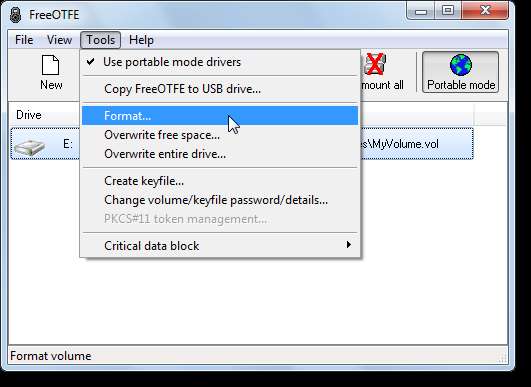
Format iletişim kutusu görüntülenir. Varsayılan seçenekleri kabul edin ve birim için bir Birim etiketi girin. Başlat öğesini tıklayın.

Tüm verilerin silineceğini bildiren bir uyarı iletişim kutusu görüntülenir. Bu ciltte henüz veri olmadığı için, bu sorun değil. Tamam'ı tıklayın.
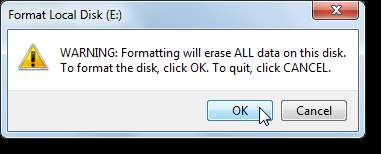
Biçimlendirme işleminin tamamlandığını belirten iletişim kutusunda Tamam'ı tıklayın. Format iletişim kutusuna dönersiniz. Kapat'ı tıklayın.
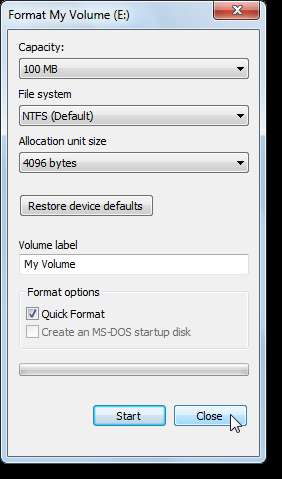
Birimin boş alanını rastgele verilerle üzerine yazmak için, Araçlar menüsünden Boş alanın üzerine yaz'ı seçin.
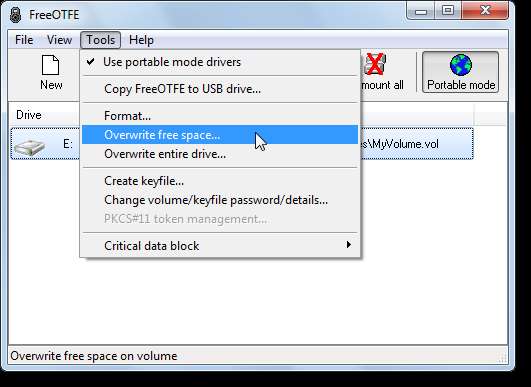
Üzerine Yazma Türünü Seç iletişim kutusu görüntülenir. Kullanmak istediğiniz rastgele veri türünü seçin. Daha güvenli Şifrelenmiş veri seçeneğini belirledik ve açılır listeden AES (256 bit XTS) seçeneğini seçtik. Bu, yaygın olarak kullanılan güvenli bir şifreleme yöntemidir. Tamam'ı tıklayın.
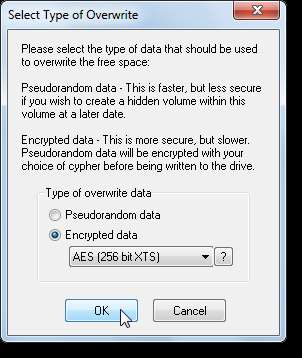
Şifrelenmiş veri seçeneğini seçerseniz, Rastgele Veri Oluşturma iletişim kutusu görüntülenir. Yine, rastgele veri oluşturmak için, farenizi 512 bit üretilene kadar beyaz kutu içinde hareket ettirin. İlerlemeniz kutunun altında listelenir. Gerekli bitler oluşturulduğunda, Tamam'a tıklayın.
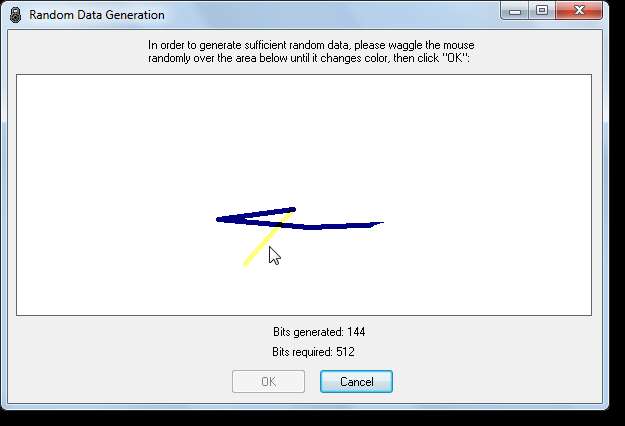
Büyük bir birim oluşturduysanız üzerine yazma işleminin uzun sürebileceğini bildiren bir Onay iletişim kutusu görüntülenir. Hacmimiz yalnızca 100 MB olduğu için uzun sürmemeli. Evet'i tıklayın.
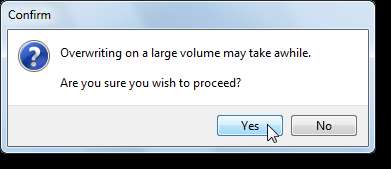
Üzerine yazma işleminde yaklaşık olarak ne kadar süre kaldığını gösteren bir iletişim kutusu görüntülenir.
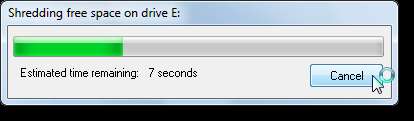
Üzerine yazma işlemi bittiğinde, görüntülenen onay iletişim kutusunda Tamam'ı tıklayın. Yeni biriminizi oluşturulduktan sonra bağlamayı seçerseniz, FreeOTFE penceresinde listelenir.
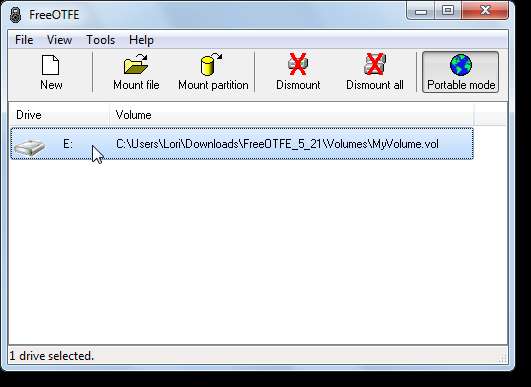
Birim, Windows Gezgini'nin Sabit Disk Sürücüleri bölümünde görüntülenir. Listelenen diğer sürücüler gibi erişmek için üzerine çift tıklayabilirsiniz.
NOT: Bu, FreeOTFE ve FreeOTFE Explorer'ın farklı olduğu bir alandır. FreeOTFE Explorer, sürücü harflerini kullanarak birimleri bağlamaz. Sürücüyü FreeOTFE Explorer programına bağlamalısınız.
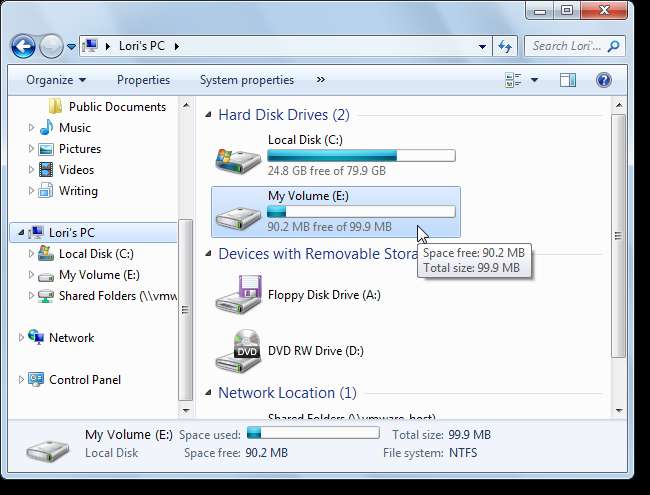
Dosyaları birime veya sürücüye kopyalayıp yapıştırabilir ve biriminizdeki dosyaları açabilir ve diğer sürücülerdeki dosyalar gibi düzenleyebilirsiniz.
NOT: FreeOTFE ve FreeOTFE Explorer arasındaki diğer bir fark, dosyaları doğrudan birimin içinden kopyalayıp yapıştıramaz veya dosyaları açamazsınız. FreeOTFE Explorer kullanırken bir birimdeki dosyalara erişmek için önce dosyaları çıkarmanız gerekir. Bunu yaparsanız, size tavsiye ederiz. dosyaları güvenli bir şekilde silin değişiklikleri yaptıktan sonra biriminize geri aktardığınızda çıkardınız.
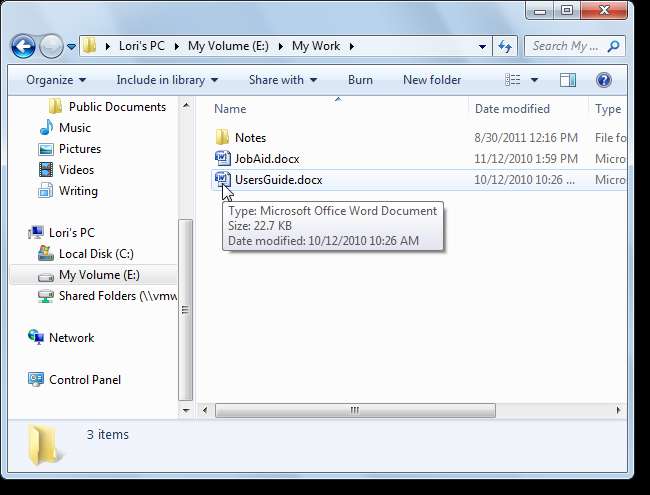
Bir birimin bağlantısını kesmek için dosyalarınızı tekrar "kilitlemek" için Dismount'u tıklayın. Birimi çıkarmaya zorlamanız gerektiği konusunda sizi uyaran bir iletişim kutusu görebilirsiniz. Birime erişen tüm Windows Gezgini pencerelerinin ve diğer pencerelerin ve birimdeki tüm dosyaların kapalı olduğundan emin olun. Bunu yaptıysanız ve hala uyarıyı alıyorsanız, inmeye zorlayabilirsiniz.
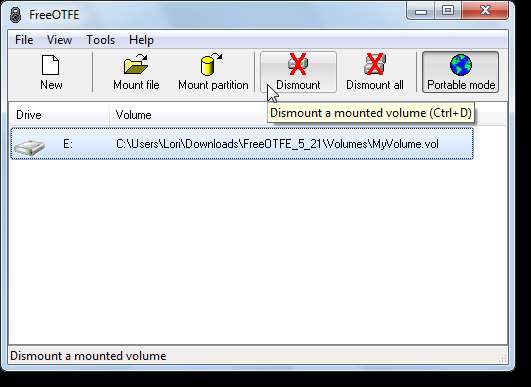
Hacim için şifre ve ayrıntıları kolayca değiştirebilirsiniz. Bunu yapmadan önce birimin çıkarıldığından emin olun. Parolayı veya ayrıntıları değiştirmek için Araçlar menüsünden Birim / anahtar dosyası parolası / ayrıntıları değiştir'i seçin. Birim Oluşturma Sihirbazına benzer bir sihirbaz görüntülenir. Her ekrandaki talimatları izleyin.
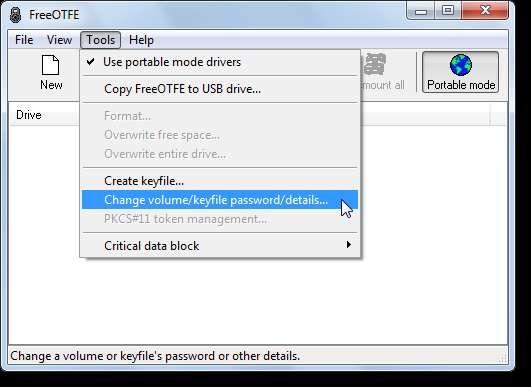
FreeOTFE seçeneklerini değiştirmek için Görünüm menüsünden Seçenekler'i seçin.
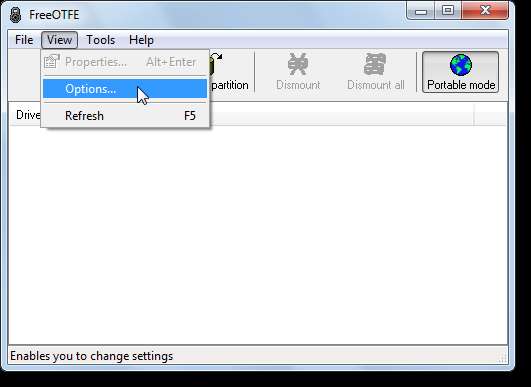
Seçenekler iletişim kutusunda FreeOTFE'yi özelleştirmenize izin veren birçok seçenek vardır. Ayarları varsayılanlardan değiştirirseniz, ayarlarınızı kaydetmek iyi bir fikirdir. Ayarları FreeOTFE dizinindeki bir Dosyaya kaydetmeyi seçtik, böylece ayarlarımız FreeOTFE'yi kullandığımız her yerde kullanılabilir olacak.
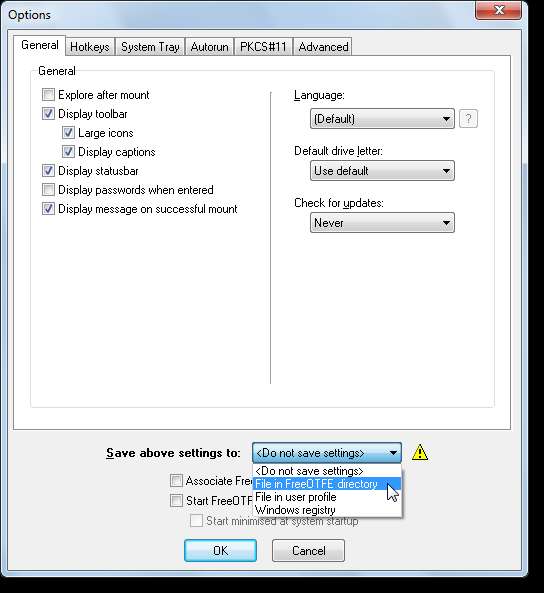
Seçenekler iletişim kutusunu kapatmak için Tamam'ı tıklattığınızda yukarıdaki ayarları kaydetme seçeneğini seçmediyseniz, aşağıdaki Uyarı iletişim kutusu görüntülenir. Evet'e tıklayarak ayarlarınızın kalıcı olmasını istediğinizi belirtirseniz, Seçenekler iletişim kutusuna dönersiniz. Ayarları kaydetmek için bir seçenek seçin ve tekrar Tamam'ı tıklayın.
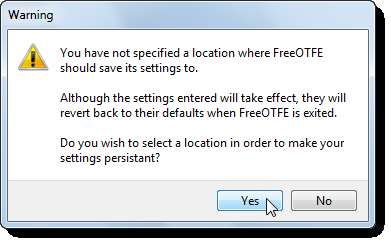
Seçenekler iletişim kutusu, .vol dosyalarını FreeOTFE ile ilişkilendirmek için bir seçenek sunar. Ancak, bunu denediğimizde ve daha sonra bağlamak için bir .vol dosyasına çift tıklamaya çalıştığımızda, dosya FreeOTFE'de listelenmemişti. O sırada FreeOTFE'yi açtık, bu da sürücülerin yüklenmesi için gerekli. Bu özellik iyi çalışmadığından, FreeOTFE'deki Dosya ekle düğmesini kullanarak birimleri bağlamanızı öneririz.
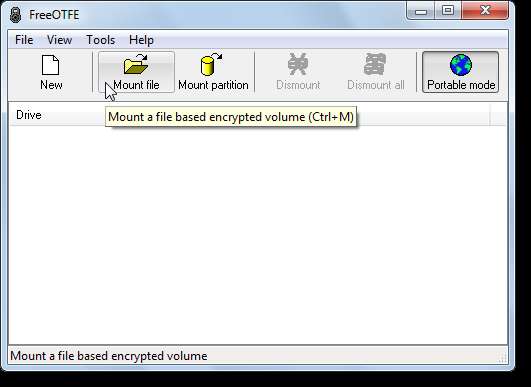
Birim dosyanızı Aç iletişim kutusunda bulun, seçin ve Aç'a tıklayın.
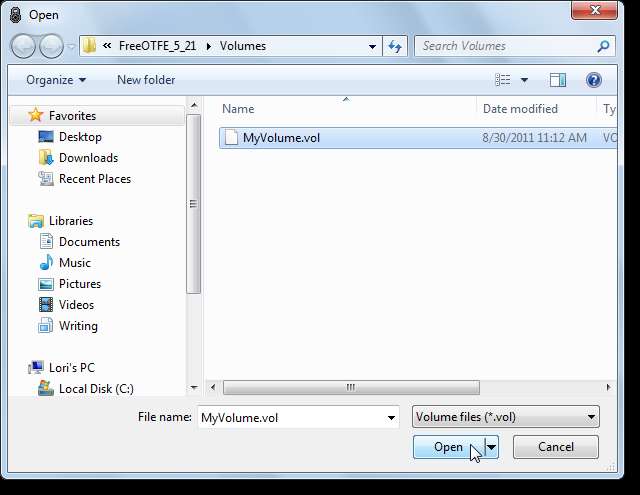
Birimi monte etmek için parolanızı girmeniz için Anahtar Giriş iletişim kutusu görüntülenir. FreeOTFE, Araçlar menüsündeki Anahtar dosyası oluştur seçeneğini kullanarak bir parolaya ek olarak bir anahtar dosyası da kullanmanıza olanak tanır. Biriminiz için bir anahtar dosyası oluşturmaya karar verirseniz, anahtar dosyanızı seçmek için… düğmesini kullanın. Ayrıca, Sürücü açılır listesini kullanarak farklı bir sürücü harfi de seçebilirsiniz. Tamam'ı tıklayın.
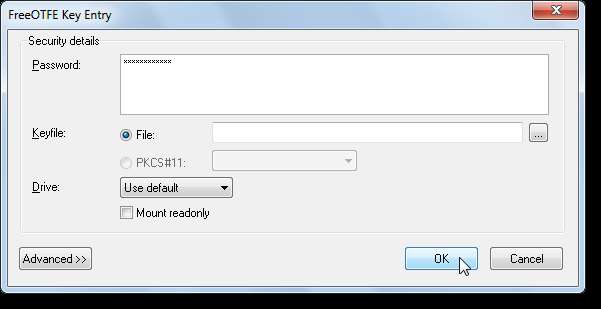
Biriminizi takarken kullanılan sürücü harfini onaylayan bir iletişim kutusu görüntülenir. Tamam'ı tıklayın.
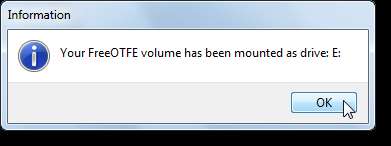
FreeOTFE'yi USB flash sürücünüze kolayca kopyalamak için, Araçlar menüsünden FreeOTFE'yi USB sürücüye kopyala'yı seçin.
NOT: Bu, birimlerinizi FreeOTFE dizininde saklamanın uygun olduğu yerdir. Programla birlikte USB flash sürücüye kopyalanacaklar.
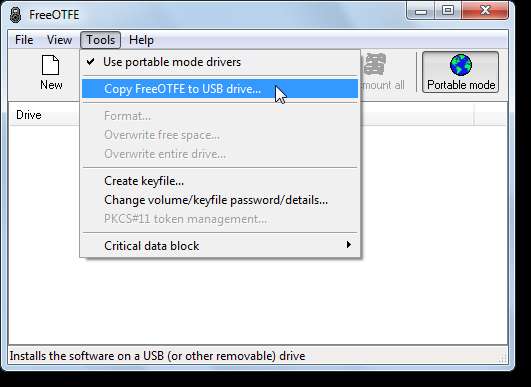
FreeOTFE'yi USB Sürücüye Kopyala iletişim kutusu görüntülenir. Bilgisayarınıza bağlı birden fazla USB flash sürücünüz varsa, Sürücü açılır listesinden hangisini kullanacağınızı seçin. Bu noktada başka bir tane eklerseniz, listeye eklemek için Yenile'yi tıklayın. Varsayılan yolu seçerseniz, FreeOTFE flash sürücünüzün kök dizinindeki bir FreeOTFE dizinine kopyalanacaktır. Farklı bir konum seçmek için… düğmesini kullanın.
USB flash sürücünüzü bir bilgisayara taktığınızda FreeOTFE'yi sürücü takıldığında başlatmak için Setup autorun.inf'yi seçerek FreeOTFE'yi otomatik olarak çalıştırmayı seçebilirsiniz. Autorun.inf dosyasını da gizleyebilirsiniz. USB flash sürücümüzde çok sayıda başka veri ve taşınabilir programımız olduğundan ve her zaman FreeOTFE'yi hemen çalıştırmak istemeyebileceğimiz için bu seçenekleri seçmedik.
Tamam'ı tıklattığınızda, program dosyalarının kopyalanmasının ilerlemesi görüntülenir ve dosyaların ne zaman kopyalandığını bildiren bir iletişim kutusu görüntülenir.

FreeOTFE'yi kapatmak için Dosya menüsünden Çıkış'ı seçin.
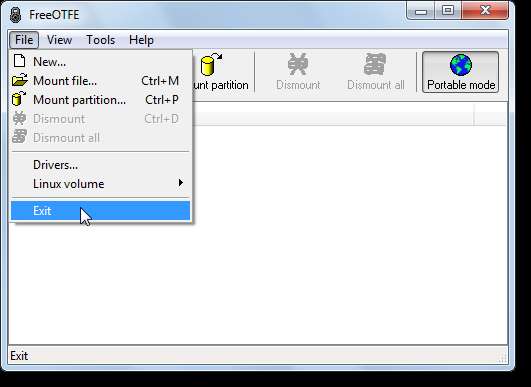
Program çıkmadan önce taşınabilir modu kapatmanız istenir. Bu, geçici olarak yüklenen sürücüleri kaldırır. Sürücüleri kaldırmak için Evet'e tıklayın.
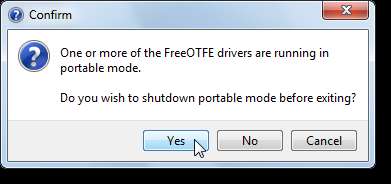
Hem FreeOTFE hem de FreeOTFE Explorer'ı kullanarak, özel dosyalarınızı kolayca yanınızda götürebilir ve o bilgisayarda yönetici haklarınız olsun veya olmasın, herhangi bir Windows bilgisayardan bunlara erişebilirsiniz. Burada ele almadığımız özellikler konusunda size yardımcı olacak her iki program için de indirebileceğiniz bir PDF kılavuzu bulunmaktadır.






